Il s'est avéré difficile de maintenir les performances de l'ordinateur tout seul. Cela est dû au fait que le système est progressivement obstrué par des fichiers, dossiers, programmes, paramètres de registre et autres informations inutiles qui ralentiront, mais sûrement, considérablement le ralentissement de l’ordinateur. Afin de réaliser un nettoyage complet du système et du programme CCleaner a été mis en œuvre.
CCleaner - populaire logiciel, qui vise un nettoyage complet de l'ordinateur. Le programme a dans son arsenal beaucoup de fonctions et de capacités, en utilisant correctement lesquelles, vous pouvez obtenir des performances informatiques maximales. C'est pourquoi nous allons voir comment utiliser le programme CCleaner.
Tout d'abord, disons quelques mots sur l'interface du programme. Dans la partie gauche se trouvent les onglets principaux. En ouvrant l'un ou l'autre onglet, les fonctions et les paramètres du programme (ou un ensemble d'onglets) seront affichés à droite. La troisième partie la plus grande, située dans la partie droite de la fenêtre, vous permet, en règle générale, d’exécuter telle ou telle fonction, ainsi que de surveiller le processus d’exécution.

Comment nettoyer le système des fichiers temporaires et des ordures?
Au fil du temps, une grande quantité de déchets s’accumule dans Windows, et les programmes que vous installez sont laissés pour compte. Le problème est que les déchets restent dans le système même après avoir supprimé tous les programmes inutiles.
Dans l'onglet gauche, cliquez sur le bouton "Nettoyage" . Un peu à droite vous verrez deux onglets - "Windows" et "Applications" . Le premier onglet est responsable de fichiers système et programmes, et le second, respectivement, pour des tiers.

Sous l'onglet ouvert, la liste des composants avec lesquels le programme va fonctionner est affichée. Notez que le programme n'a pas coché tous les éléments. Étudiez attentivement tous les points et, si nécessaire, mettez (ou retirez) la tique. Si vous ne savez pas à quoi sert un objet, mieux vaut ne pas le marquer.
Par exemple, dans l'onglet "Windows" dans le bloc «Autre» est situé "Nettoyage espace libre» Il est recommandé de ne marquer que dans des cas extrêmes. sinon, le déroulement du programme de nettoyage peut prendre du temps.

Avant que le programme puisse effectuer le nettoyage, vous devez exécuter l'analyse. Au centre de la fenêtre se trouve un bouton "Analyse" ce qui permettra de vérifier la présence de fichiers inutiles et temporaires pour les applications système et les applications tierces.

Veuillez noter que pour analyser les informations accumulées dans le navigateur, il est nécessaire que tous les navigateurs Web de l'ordinateur soient fermés. Si vous ne pouvez pas fermer le navigateur pour le moment, il est préférable de l'exclure de la liste CCleaner.
Lorsque l'analyse des données est terminée, un rapport sera affiché au centre du programme à propos des fichiers trouvés, ainsi que du nombre de places occupées par ceux-ci. Pour effacer tous les fichiers détectés, cliquez sur le bouton "Nettoyage" .

Vous pouvez également exclure certains fichiers de la liste. Pour ce faire, sélectionnez les fichiers que CCleaner ne doit pas supprimer (s'il y a plusieurs fichiers, maintenez la touche Ctrl enfoncée), puis cliquez sur le bouton "Nettoyer" ou cliquez avec le bouton droit sur les fichiers sélectionnés et sélectionnez "Nettoyage" .
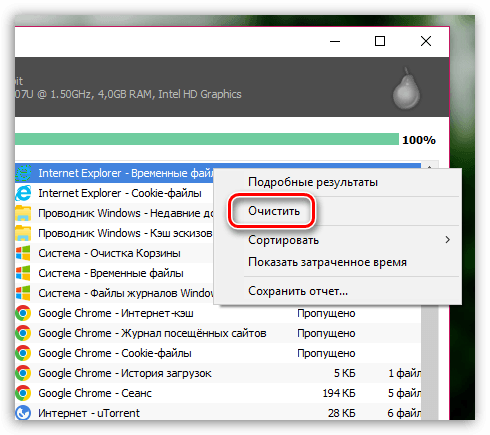
Par conséquent, les fichiers que nous avons alloués restent dans le système.
Comment nettoyer le registre?
Le registre est le composant le plus important de Windows, qui est une base de données chargée de stocker les paramètres et les configurations du système et des applications tierces.
Le registre est rapidement bouché. en installant et en supprimant des programmes, les fichiers dans la base de registre restent, causant ainsi non seulement une diminution de la vitesse de l’ordinateur, mais aussi l’apparition de «freins».
Pour plus de détails sur la façon de nettoyer le registre dans le programme CCleaner, nous avons déjà parlé de l'un des articles précédents sur notre site Web.
Comment supprimer des programmes en utilisant CCleaner?
C utiliser CCleaner vous pouvez également supprimer les programmes inutiles de votre ordinateur. Il est à noter que vous pouvez désinstaller non seulement programmes tiers et applications, mais aussi standard, spécialement préinstallées dans Windows 10.
Pour supprimer les programmes inutiles via CCleaner, accédez à l'onglet «Service» "Désinstallation des programmes" . L'écran affiche une liste commune des programmes tiers et standard.
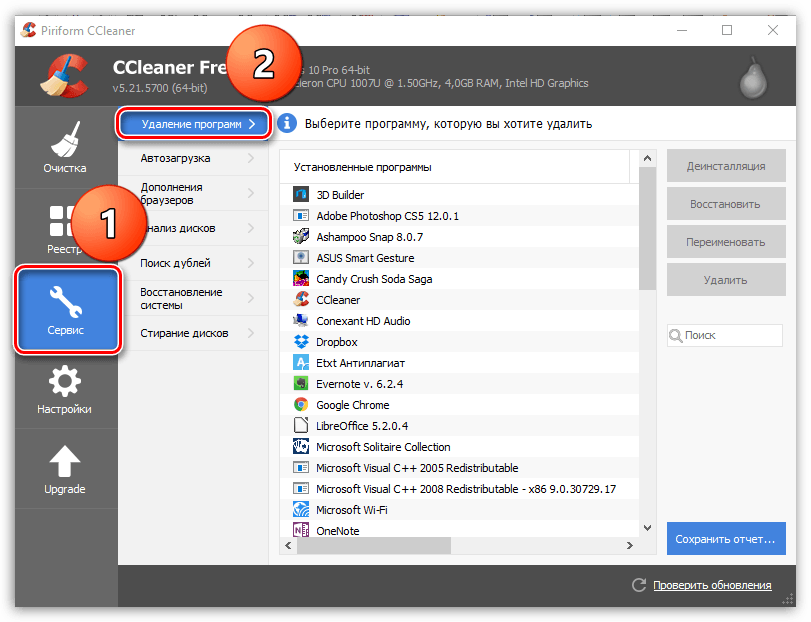
Mettez en surbrillance le programme que vous souhaitez supprimer de votre ordinateur, puis cliquez sur le bouton "Désinstallation" . Terminez le processus de désinstallation.
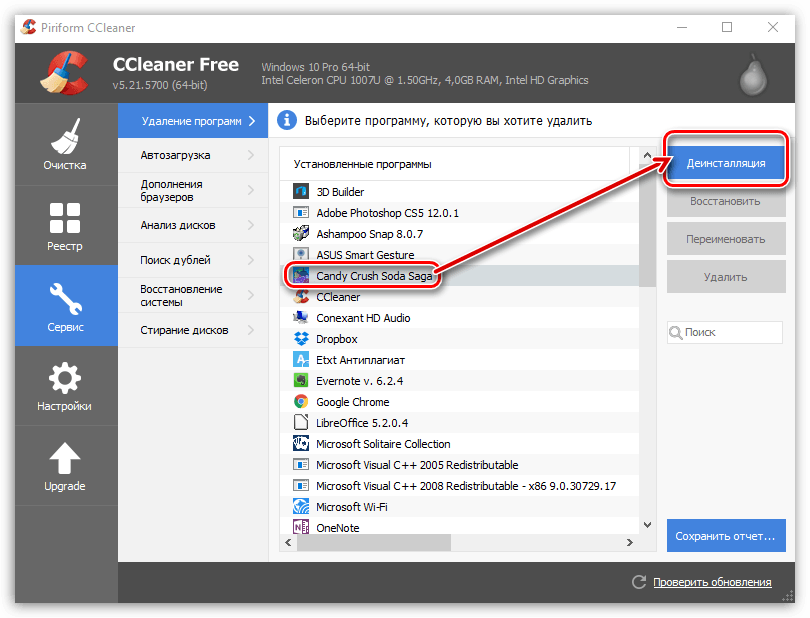
Comment supprimer des programmes du démarrage de Windows?
Beaucoup de programmes après installation veulent vraiment entrer dans le démarrage de Windows. Les programmes au démarrage démarrent automatiquement à chaque démarrage de l'ordinateur et, par conséquent, s'il y en a trop, le système sera fortement ralenti, et passera beaucoup de temps à démarrer toutes les applications.
Pour modifier des programmes inclus dans le démarrage de Windows, ouvrez l'onglet CCleaner «Service» et aller au sous-onglet.
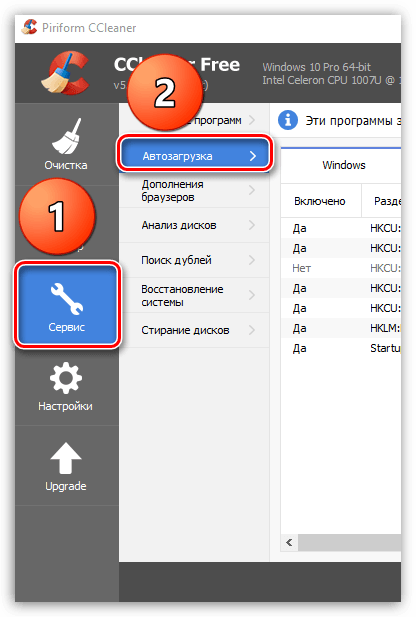
L'écran affichera une liste de tous les programmes installés sur l'ordinateur. Certains programmes ont un statut "Oui" , à propos de certains - "Non" . Dans le premier cas, cela signifie que le programme est situé dans le démarrage et dans le second, il est absent.
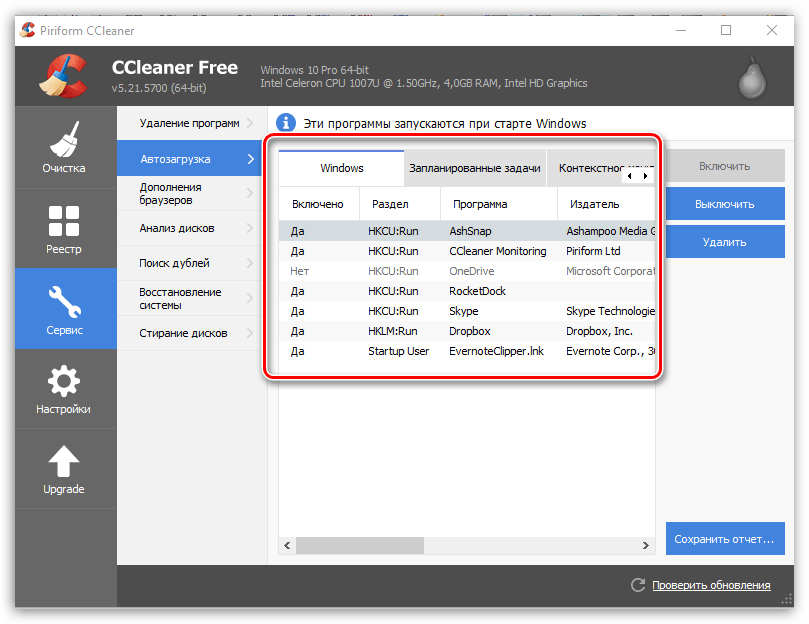
Si vous souhaitez supprimer le programme du démarrage, sélectionnez-le en un seul clic de souris, puis cliquez sur le bouton "Éteindre" .

De la même manière, le programme est ajouté au démarrage. Pour ce faire, sélectionnez le programme avec un clic de souris, puis cliquez sur le bouton "Activer" .
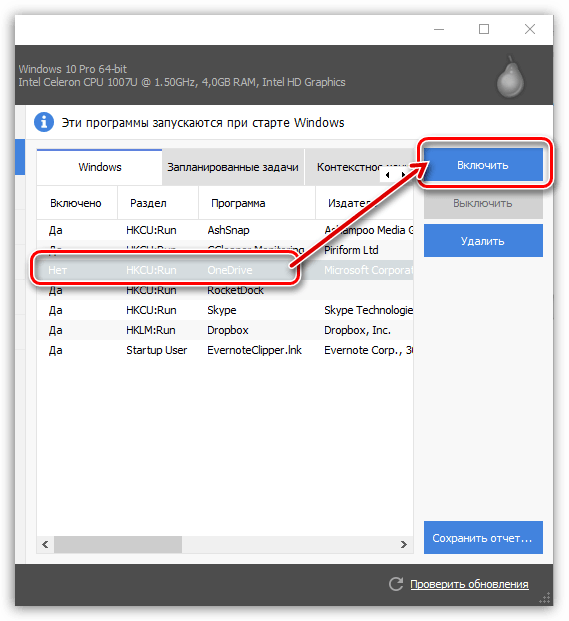
Comment désactiver les modules complémentaires du navigateur?
Les modules complémentaires sont des programmes miniatures, dont la surabondance peut compromettre de manière significative la vitesse et la stabilité du navigateur et du système dans son ensemble.
Le programme CCleaner vous permet de désactiver les modules complémentaires inutiles de tous les navigateurs installés sur votre ordinateur. En outre, CCleaner deviendra un assistant indispensable dans le cas où le navigateur refuse de fonctionner en raison d’une défaillance du module complémentaire fonctionnant de manière incorrecte.
Pour nettoyer la liste des add-ons du navigateur, allez à l'onglet «Service» puis ouvrez le sous-onglet Compléments de navigateur .

En haut au centre de la fenêtre, une liste de vos navigateurs apparaît. Sélectionnez le navigateur souhaité pour accéder à la liste des modules complémentaires installés. Sélectionnez l'addition inutile en cliquant sur la souris, puis cliquez sur le bouton "Éteindre" . De la même manière, vous pouvez également activer le travail des add-ons désactivés en cliquant sur le bouton "Activer" .

Comment supprimer les fichiers en double de mon ordinateur?
Au fil du temps, un grand nombre de fichiers sont construits sur l'ordinateur qui peut avoir des frères jumeaux. CCleaner vous permet d'analyser le système à la recherche de doublons et, s'il est détecté, de le supprimer discrètement.
Pour ce faire, accédez au programme à l'onglet «Service» et ouvrez la sous-couche "Recherche de doubles" . Dans la fenêtre qui s’ouvre, configurez si nécessaire le filtre, par exemple en spécifiant taille maximale fichiers ou un disque spécifique sur lequel numériser, puis dans la zone inférieure de la fenêtre, cliquez sur le bouton "Trouver" .
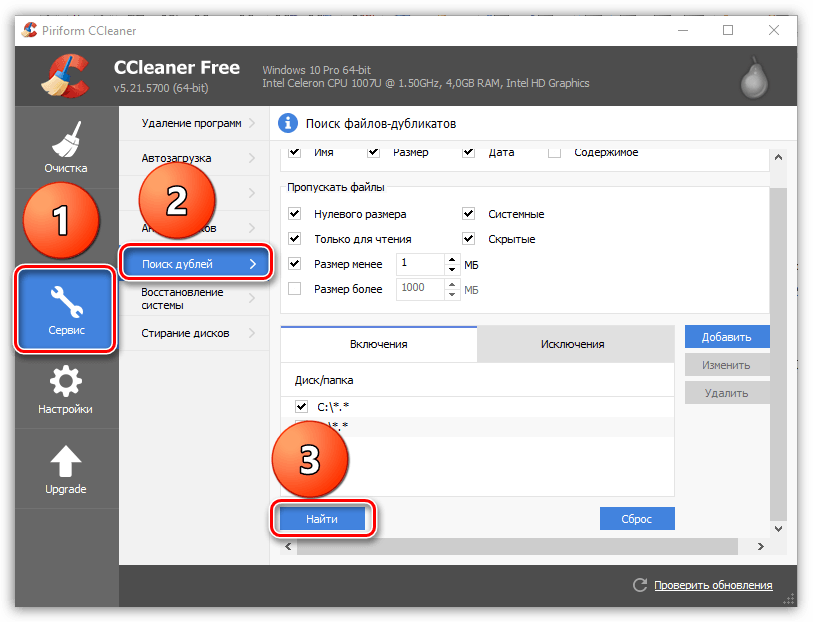
Mettre en évidence fichiers supplémentaires, en cochant chaque case, puis cliquez sur le bouton "Supprimer la sélection" .

Comment restaurer le système?
Lorsque vous apportez des modifications majeures à Windows, le système crée des points d'arrêt qui vous permettent de restaurer le système à la période sélectionnée.
Si vous deviez effectuer une restauration du système, cliquez sur le bouton Sistema et aller au sous-onglet Restauration du système . L'écran affiche tous les points d'annulation disponibles. Pour restaurer le système, sélectionnez le point, puis cliquez sur le bouton "Restaurer" .
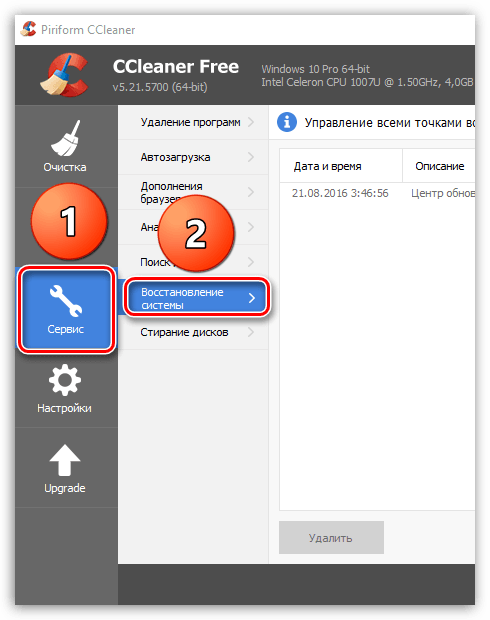
Comment effacer des disques?
L’effacement de disques est l’une des fonctionnalités les plus intéressantes de CCleaner, qui vous permet d’écraser complètement le disque et de ne libérer que de l’espace.
Le fait est que, après la désinstallation du programme (surtout de manière standard), des traces restent dans le système, ce qui permet, si nécessaire, de restaurer facilement un fichier, un programme, etc.
Augmenter la stabilité système d'exploitation, et assurez-vous également que vous ne pouvez pas restaurer les fichiers et les programmes, accédez à l'onglet CCleaner «Service» puis ouvrez le sous-onglet "Effacement de disques" .
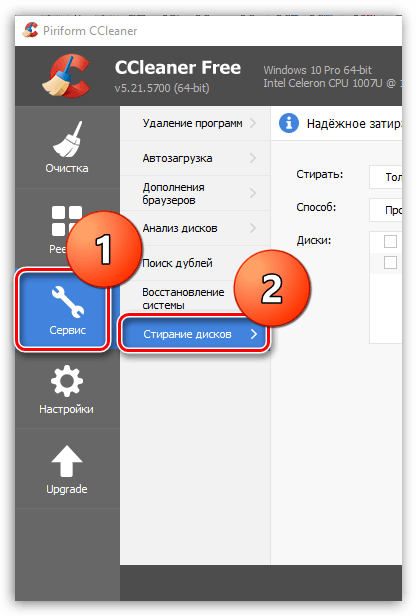
Dans la fenêtre ouverte près du point "Laver" vous pourrez choisir deux options: "Seul l'espace libre" et "Le disque entier (toutes les données seront détruites)" .
Près du point "Méthode" il vous sera demandé de sélectionner le nombre de réécritures. Pour que le processus se termine plus rapidement, la valeur par défaut est 1 pass.
Et enfin, vous serez invité à sélectionner le ou les disques avec lesquels le programme fonctionnera. Pour lancer le processus d'effacement, cliquez sur le bouton "Effacer" .
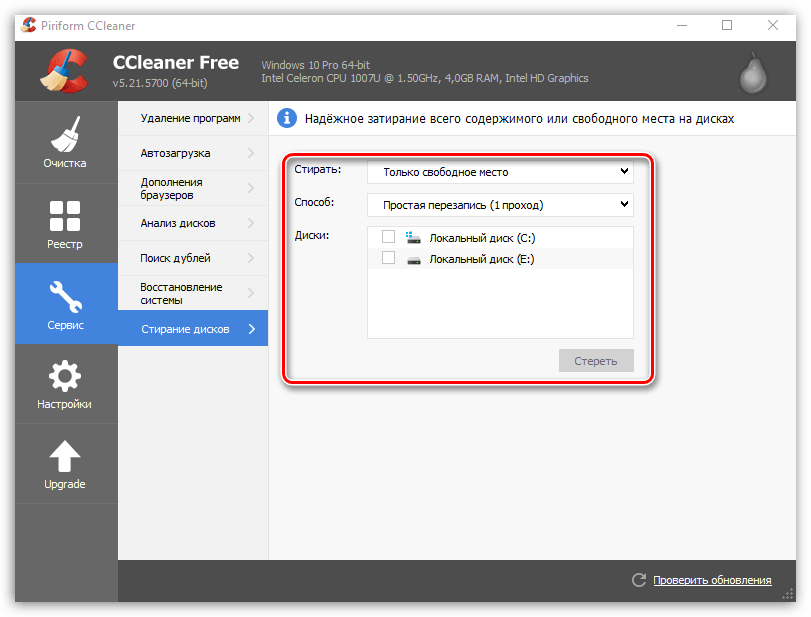
Comment mettre à jour CCleaner?
Le programme CCleaner dans la version gratuite n'est pas doté d'une fonction mises à jour automatiques, en relation avec laquelle vérifier les mises à jour et installer nouvelle version le programme devra le faire vous-même
Pour ce faire, allez à l'onglet «Upgrade» puis dans le coin inférieur droit du bouton "Vérifier les mises à jour" .
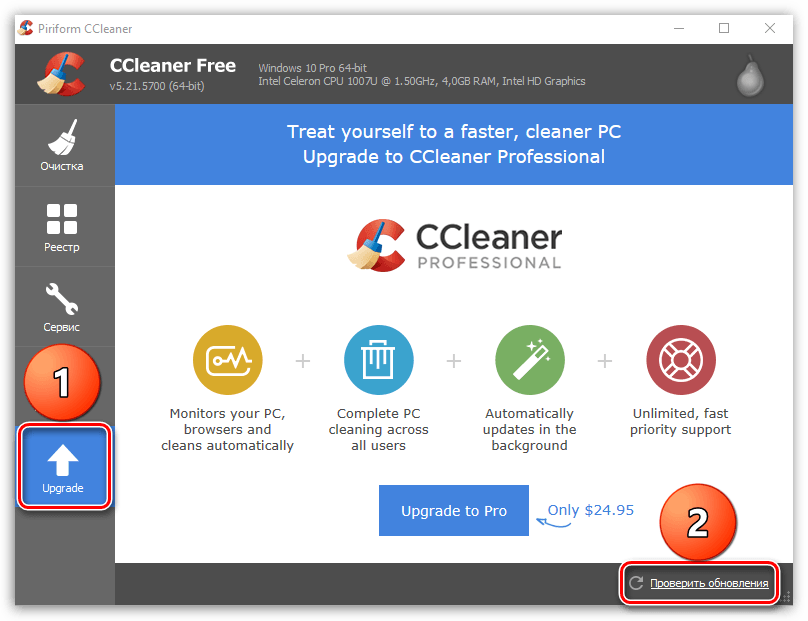
Vous serez redirigé vers le site du développeur où vous pourrez voir si la version actuelle du programme est installée sur votre ordinateur ou si elle doit être mise à jour. De là, si nécessaire, vous pouvez télécharger la version mise à jour du programme, que vous devrez ensuite installer sur votre ordinateur.
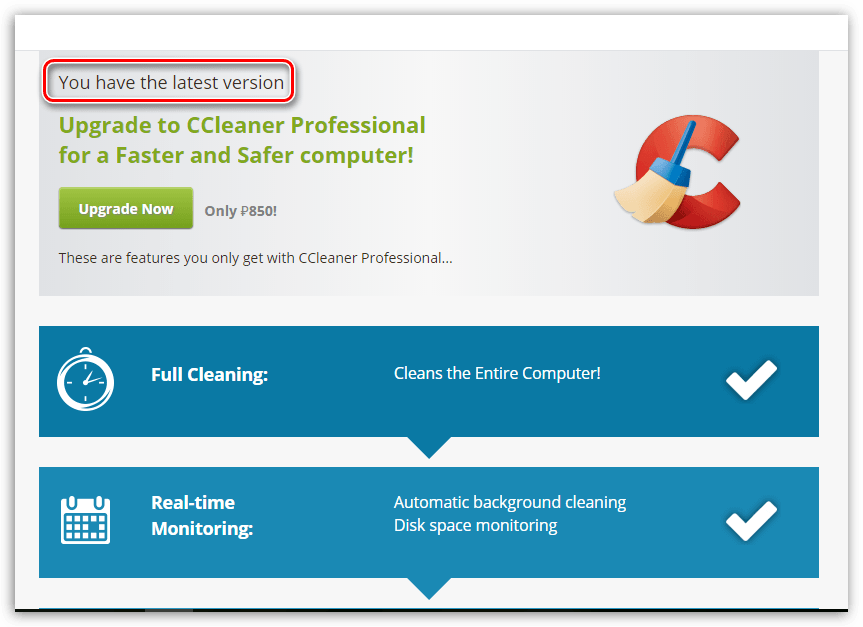
CCleaner est vraiment programme utile, l'utilisation habile de qui gardera votre ordinateur "propre". Nous espérons qu'avec l'aide de cet article, vous avez pu comprendre les fonctions de base de ce programme unique.
CCleaner est un programme facile à utiliser et efficace pour protéger la confidentialité et la sécurité numériques. Le programme vous permet de supprimer complètement l'historique de navigation des pages du navigateur, les fichiers de cookies, les autres fichiers temporaires créés pendant le travail et de nettoyer l'espace disque disponible. CCleaner crée un obstacle aux intrus qui peuvent suivre vos habitudes et vos préférences ou introduire du code malveillant dans votre système.
Système d'exploitation: toutes les versions de Windows
Licence: programme gratuit
La version du programme utilisée ici: 4.16
Volume de distribution: 3,3 Mo
Dernière édition par: Août 2014
- Chef de notre direction
Qu'allez-vous obtenir en conséquence?
- se débarrasser des informations sur vos "promenades" sur le World Wide Web (historique des visites, cookies, formulaires enregistrés, fichiers temporaires du navigateur);
- effacer la "Corbeille" Windows;
- supprimer des informations sur des documents récents;
- se débarrasser de la "poubelle" pour toujours (supprimé - plus il ne reviendra pas);
- numériser registre Windows et supprimer les anciens enregistrements (inutiles);
- peut désinstaller des programmes sous Windows;
- effacer l'espace disque inutilisé pour que les fichiers Windows "supprimés" ne puissent pas être récupérés;
- peut trouver des fichiers en double sur le disque;
- vous pouvez déterminer quels programmes doivent être exécutés avec Windows.
Analogues pour GNU Linux, Mac OS et Microsoft Windows
Un bon programme pour la suppression fiable des fichiers (parfois sur tel diseur de fichiers), fonctionnant sous GNU Linux et Microsoft Windows - . BleachBit vous permet de supprimer des fichiers temporaires du système et environ 70 programmes populaires, ainsi que d’effacer l’espace libre sur le disque. C'est un utilitaire open source, il existe une version portable (sans installateur), 32 langues sont supportées. Liste des membres Ubuntu Linux Vous pouvez utiliser le manuel Nettoyage de tous ces fichiers inutiles pour en savoir plus sur le nettoyage du système.
Les adhérents Mac OS peut aimer logiciel libre du logiciel Titanium: OnyX et Entretien . Avec leur aide, il est facile de se débarrasser des traces de travail sur l'ordinateur et les autres "déchets". Et l'application Utilitaire de disque vous permet de nettoyer l'espace libre sur le disque. Nettoyer de manière fiable Corbeille, ouvrez le menu Trouveur et sélectionner Finder\u003e Vider la corbeille vide .... Nettoyer toujours (automatiquement) de manière fiable Corbeille, sélectionner Finder\u003e Préférences et cliquez sur onglet Avancé. Alors, marquer option Vider la corbeille en toute sécurité. Pour effacer l'espace disque disponible, courir application système Utilitaire de disque, sélectionner partition de disque, sélectionner l'onglet Effaceret puis cliquez sur sur le bouton Effacer l'espace libre ...
Informations utiles avant de commencer le travail
Par défaut programmes informatiques (y compris le navigateur Internet) collectent automatiquement des informations sur vos actions. Que vous le vouliez ou non, vous êtes entraîné par la "queue numérique" que les attaquants peuvent utiliser. (Comme un chasseur trace une proie). Chaque fois que vous lancez un navigateur Internet, un éditeur de texte ou un autre programme, des fichiers temporaires sont créés. Ils sont également stockés sur l'ordinateur. En principe, un attaquant peut accéder à des listes de documents récemment édités ou de pages Web visitées. Par exemple, chaque fois que vous écrivez une adresse de site Web dans une ligne de navigateur, le programme propose des pages à partir du numéro que vous avez déjà vu.
Bien qu’il soit commode d’avoir un historique de navigation, il s’agit en fait d’un rapport de vos actions sur Internet. De plus, l'activité récente peut être vu dans les images, qui sont téléchargés sur votre disque dur lors de l'affichage des pages Web et des e-mails, si vous les envoyez en remplissant des formulaires en ligne.
Pour se débarrasser des traces d'un programme, vous devez ouvrir le dossier correspondant au programme pour déterminer quels fichiers sont « déchets », et les supprimer manuellement. CCleaner affiche simplement une liste de programmes et propose de choisir ceux dont les pistes doivent être supprimées.
Important: bien que CCleaner supprime uniquement les fichiers temporaires, pas les documents de travail sur l'ordinateur, fortement recommandé faire régulièrement des copies de sauvegarde des documents. Sur comment et pourquoi mettre en œuvre sauvegarde, vous pouvez lire dans le chapitre "Comment éviter la perte de données" .
Après CCleaner fera son travail, vous pouvez perdre non seulement l'historique des visites aux pages Web, mais aussi les mots de passe enregistrés dans le navigateur. Il convient de rappeler: ne jamais enregistrer les mots de passe dans le navigateur!! Utiliser pour stocker des mots de passe avec des outils fiables, par exemple, le programme Keepass . Et quant à CCleaner, alors c'est précisément sa tâche: nettoyer l'ordinateur de l'information qui le met en danger.
Installation de CCleaner
- Avant d'installer et de maîtriser le programme, il peut être utile de lire l'introduction à la section "Programmes nécessaires".
- Nous cliquons sur l'icône CCleaner. Nous allons sur le site Web du développeur et téléchargeons la distribution CCleaner-Slim sur votre CD. Exécutez-le avec un double clic.
- Suivez les étapes de la section "Installer CCleaner".
- Après avoir installé le programme, le package de distribution peut être supprimé du disque.
- Il y a une version portable CCleaner, qui ne nécessite pas d'installation sur disque dur. Un tel programme peut, par exemple, être porté sur une clé USB. Pour plus de détails, voir "Installation de CCleaner".
Installation et configuration de CCleaner
Sur cette page:
Installation de CCleaner
Vous pouvez installer CCleaner sur le disque dur pour l'exécuter comme beaucoup d'autres programmes (bouton "Démarrer", etc.). CCleaner a une version portable: il n’a pas besoin d’être installé, il suffit d’extraire les fichiers dans le dossier créé (éventuellement sur une clé USB). Fonctionnellement, ces versions ne diffèrent pas. Sur la version portable est écrit, et maintenant considérer le processus d'installation CCleaner.
Exécutez le fichier d'installation.
- Vous devez d'abord choisir une langue. Sélectionnez "Russe" et cliquez sur "Suivant".
- CCleaner installez les fichiers de langue manquants et affichez la même fenêtre de l'assistant d'installation, mais en russe. Cliquez sur "Suivant".
- Une fenêtre avec des options d'installation. Vous pouvez le laisser inchangé. Cliquez sur "Installer".
- Le processus d'installation est terminé. Nous pouvons décocher le champ "Informations sur le programme". Cliquez sur "Terminer".
Si vous avez laissé une coche dans le champ "Start CCleaner", alors CCleaner sera lancé immédiatement. Il y aura une fenêtre avec une suggestion pour effectuer une "recherche optimale des cookies".

Il est préférable de choisir "Non". Les cookies sont de petits fichiers provenant de sites Web que vous avez déjà visités, avec des données sur vos visites. De minuscules informations privées que vous pouvez (et en termes de sécurité, vous devez supprimer). CCleaner propose d'enregistrer automatiquement des cookies. Nous ne serons pas d'accord avec lui maintenant - nous laisserons une marge de manœuvre.
Après l'installation, nous voyons la fenêtre principale du programme CCleaner:
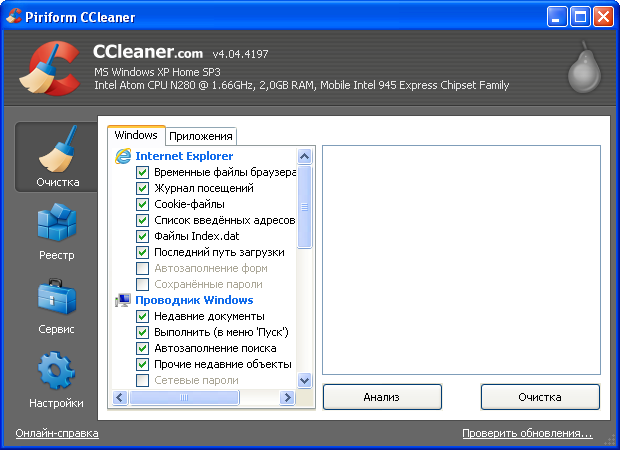
Version portable de CCleaner
Pour télécharger et installer la version portable CCleaner:
- Nous cliquons sur le lien http://www.piriform.com/ccleaner/download/portable.
- Télécharger le fichier d'archive avec une version portable CCleaner.
- Créez un dossier (lecteur USB-flash), appelez-le à votre goût (par exemple, "CCleaner Portable").
- Décompressez le contenu de l'archive dans ce dossier (tous les fichiers).
- Nous cliquons sur le nom de fichier "CCleaner.exe" pour lancer le programme. N'oubliez pas que dans certains gestionnaires de fichiers (y compris l'explorateur Windows), les extensions de fichiers (dans ce cas, .exe) ne sont pas affichées. Si c'est votre cas, recherchez un fichier appelé "CCleaner" et l'icône correspondante.
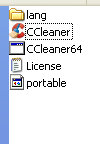
- Si le CCleaner commencé avec une interface sur le anglais, allez dans le menu "Options" (la colonne de gauche), cliquez sur le bouton rectangulaire "Paramètres" et dans la première fenêtre (liste déroulante) au lieu de "Anglais", sélectionnez "Russe".
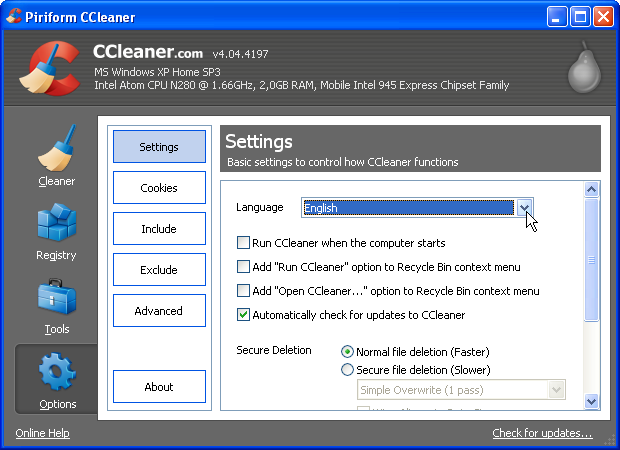
Configurer et utiliser la version portable CCleaner le même que la version en cours d'installation.
Avant de configurer le programme
Dans le chapitre 6 de notre guide ( « Comment détruire des informations sensibles ») pour vous dire pourquoi vous ne pouvez pas faire confiance à la méthode standard de suppression de fichiers Microsoft Windows (même si vous « nettoyer la Corbeille Windows »). La même chose s'applique aux fichiers temporaires. Pour supprimer en toute sécurité des fichiers temporaires de disque dur, il est nécessaire d'enregistrer des données aléatoires au-dessus d'eux. CCleaner Vous pouvez configurer que tous les fichiers supprimés par eux sont effacés de cette manière. CCleaner peut se débarrasser en toute sécurité de toute information inutile, en nettoyant l'espace disque libre (voir "Effacer l'espace libre").
Paramètres CCleaner
Avant d'utiliser CCleaner, nous vous recommandons de configurer le programme pour supprimer en toute sécurité les fichiers temporaires.
- Nous lançons CCleaner.
- Nous sélectionnons dans la colonne de gauche (verticale) "Paramètres".
- Dans les paramètres "Mode de nettoyage", "Suppression normale (plus rapide)" est spécifié par défaut. Choisissez "Effacement irrévocable (plus long)".

Liste disponible de plusieurs options: "Ecraser simple (1 passe)", "DOD 5220.22-M (3 passes)", "NSA (7 passes)" et "Gutmann (35 passes)." Le nombre de passages détermine combien de fois les fichiers à supprimer seront remplacés CCleaner. Après tout, ce n'est un secret pour personne que même après avoir écrasé des technologies modernes, un attaquant peut restaurer les informations d'origine. Plus il y a de passes, plus il est fiable, mais aussi plus lent. DOD - Département de la défense, norme du Département américain de la défense; NSA - Agence nationale de sécurité, US National Security Agency; Gutmann - le nom du chercheur-chercheur néo-zélandais, un spécialiste qui a proposé un algorithme efficace pour un effacement fiable des données. Nous vous recommandons de choisir la deuxième option (3 passes).
Maintenant CCleaner Cela non seulement enlèvera les données «inutiles», mais les réécrira trois fois par une séquence aléatoire.
Suppression de fichiers temporaires
Ici, nous allons voir comment supprimer les fichiers inutiles temporaires en utilisant CClener.
- Nous lançons CCleaner. La fenêtre principale du programme s'ouvre.
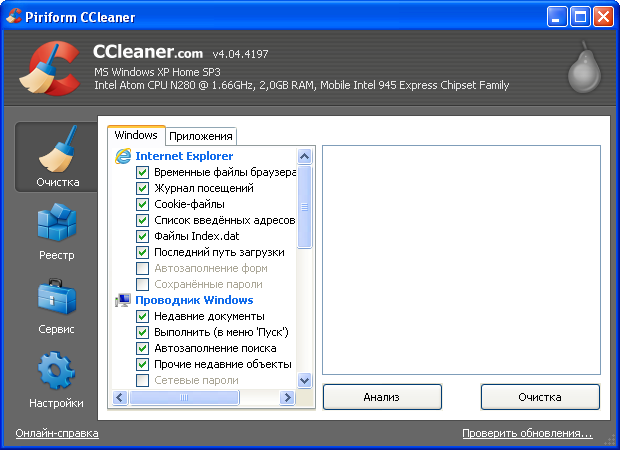
A droite, on voit deux onglets: "Windows" et "Applications".
Dans ces onglets, vous pouvez spécifier programmes système (l'onglet "Windows") et les applications tierces (onglet Applications) CCleaner devrait faire attention. Nous vous conseillons de sélectionner tous les onglets. C'est un bon pas en termes de sécurité. Mais avec le programme CCleaner doit être traité avec soin. Vous pouvez supprimer accidentellement des données nécessaires au travail. CCleaner aide à éviter les erreurs. Certaines options sont grisées et désactivées par défaut (il n'y a pas de coche dans le champ). Le programme prend soin de ne pas en faire trop, mais nous fournit toujours toutes les options pour nettoyer l'ordinateur à partir de "déchets".
- Fichiers de navigateur temporaires. Le navigateur crée des copies des pages visitées dans un dossier spécial sur l'ordinateur. Ces fichiers temporaires sont utilisés pour afficher rapidement les pages lorsque vous visitez à nouveau. Selon lui, il est possible de juger quelles pages ont été visitées, de sorte que ces fichiers doivent être classés comme des informations privées, et si vous ne voulez pas les stocker sur votre ordinateur (en plus de prendre un peu d'espace utile sur le disque), vous pouvez vous débarrasser d'eux. Aucune information importante ne sera supprimée.
- Journal de visites Une liste claire, selon laquelle toute personne ayant accès à votre ordinateur, peut voir l'historique de votre travail (et donc juger de vos intérêts et préférences).
- Des cookies. Nous en avons parlé ci-dessus.
- Liste des adresses entrées. Les adresses que l'utilisateur a déjà saisies dans la barre d'adresse du navigateur d'adresses. Cette liste facilite la recherche des pages Web appropriées, offrant des suggestions lors de la saisie (la "saisie semi-automatique"). Pour un attaquant, la valeur de cette information est à peu près la même que celle des données du journal.
- Fichiers Index.dat. Les fichiers Internet temporaires, les cookies, l'historique et la liste des adresses saisies stockent des informations sur eux-mêmes dans des fichiers d'index spéciaux. Windows protège ces fichiers contre la suppression normale. Si vous supprimez, par exemple, des fichiers Internet temporaires, l'index.dat correspondant restera (avec toutes les informations). CCleaner offre une possibilité spéciale pour supprimer ces fichiers.
- Le dernier chemin de téléchargement. Internet Explorer stocke des informations sur l'emplacement d'enregistrement du dernier fichier téléchargé sur le réseau.
- Formulaires de remplissage automatique et Mots de passe enregistrés. Pourquoi ces deux éléments sont-ils laissés par défaut sans coches? Parce que (hélas!), Et de nombreux utilisateurs utilisent maintenant le navigateur la capacité de maintenir la forme d'entrée (par exemple, connexion lors de l'entrée du site), et même des mots de passe. Si un nouveau venu (ou simplement une personne facile à vivre) coche ces deux champs et commence CCleaner, il peut perdre ses mots de passe. En principe, en termes de sécurité, le stockage des mots de passe dans le navigateur est mauvais. Un attaquant qui accède une fois à votre ordinateur aura facilement accès à toutes les ressources Web auxquelles vous êtes inscrit. Il peut y entrer avec vos identifiants et mots de passe, et qui sait à quoi cela aboutira? Ne confiez pas ce travail délicat au navigateur, utilisez des méthodes fiables de stockage des mots de passe et d'autres informations importantes. Ayant fourni un tel entrepôt, vous pouvez alors placer les coches dans ces deux articles en toute sécurité et en utilisant CCleaner se débarrasser des informations compromettantes.
- Documents récents Le dossier du même nom dans le menu Démarrer contient une liste des derniers fichiers et documents qui fonctionnaient. Une telle information montre très clairement une personne qui s’est égarée par hasard sur un ordinateur avec lequel vous avez travaillé récemment.
- "Exécuter" (dans le menu "Démarrer"). Vous permet d'émettre une commande: ouvrez un dossier, une page Web ou un document, exécutez le programme. Toutes les commandes précédentes y sont enregistrées.
- Recherche de saisie semi-automatique Windows offre des options pour rechercher des fichiers ou des dossiers sur votre ordinateur ... et stocke l’historique complet des requêtes de recherche.
- Autres objets récents Autres objets contenant des informations sur la dernière utilisation de l'ordinateur. Ils peuvent être enlevés sans douleur.
- Mots de passe réseau Identique aux "mots de passe enregistrés" dans la section ci-dessus, mais pour le réseau local.
Système
- Nettoyage de la corbeille Suppression de fichiers de la corbeille Windows.
- Fichiers temporaires Composants Windows créer des fichiers temporaires pour stocker les résultats intermédiaires. En règle générale, ces fichiers sont supprimés, mais pas toujours. Vous pouvez les supprimer de temps en temps avec CCleaner.
- Presse-papiers Une zone de la mémoire de l'ordinateur où les données peuvent être stockées pour un transfert ou une copie ponctuelle (que se passe-t-il lorsque l'on appuie sur Ctrl + X ou Ctrl + C sur le clavier).
- Dumps mémoire. Parfois, les programmes créent des "instantanés" de mémoire (fixent l'état actuel). Par exemple, les vidages sont créés par Windows en cas de plantage ou d'erreur grave dans un programme.
- Fragments de mémoire ChkDsk. Standard application Windows sous le nom d'analyses ChkDsk système de fichiers à la recherche d'erreurs. ChkDsk laisse beaucoup de données inutiles. Vous pouvez les supprimer en utilisant CCleaner.
- Fichiers journaux Windows. Ces fichiers contiennent des messages sur le système, sur l'exécution des services et des applications.
Ccleaner offre un certain nombre d'options pour les utilisateurs avancés. Les inclure avec prudence et connaissance du cas.
Applications
Non seulement Internet Explorer, mais aussi d'autres programmes créent des fichiers temporaires et stockent des informations différentes sur nous et notre travail sur l'ordinateur. L'onglet Applications est un programme qui CCleaner prêt à vérifier et, si nécessaire, à nettoyer les déchets laissés par eux.
Note:: si vous cochez l'option "Effacer l'espace libre", cela prendra beaucoup plus de temps pour terminer le travail. CCleaner montre un avertissement:

Astuce: Ferme tous les programmes. Si vous laissez des programmes ouverts, CCleaner peut supprimer leurs fichiers temporaires et le système va se bloquer.
Lorsque toutes les options sont sélectionnées, cliquez sur le bouton "Analyse".

Cliquez sur le bouton "Effacer".
Note:: CCleaner supprime uniquement les fichiers d'application temporaires, mais pas les applications elles-mêmes.
Avant de supprimer CCleaner vous demandera de "bien" nettoyer le disque de la "poubelle".

Lorsque le nettoyage est terminé, la fenêtre CCleaner ressemblera à ceci:

Ce rapport CCleaner signifie que la procédure de nettoyage du disque à partir de fichiers temporaires est terminée. CCleaner nous dit exactement ce qui a été enlevé, combien de temps le nettoyage a duré, combien d'espace a été libéré.
Nettoyer le registre Windows et d'autres fonctionnalités
Sur cette page:
À propos du registre
Le registre est une base de données spéciale avec les paramètres Windows. Il stocke des informations sur l'équipement, les programmes installés sur l'ordinateur, les paramètres personnels des utilisateurs, etc. Si la configuration du système change, le nouveau programme est installé, si ses paramètres changent - tout est affiché dans le registre.
CCleaner vous permet de nettoyer le registre, de débarrasser le système de multiples répétitions et de mises à jour obsolètes ou incorrectes (par exemple, les anciens programmes qui fonctionnaient auparavant sur l'ordinateur, mais qui ont été supprimés depuis longtemps). Le système d'exploitation commence à fonctionner plus rapidement et de manière plus fiable. Il est préférable de nettoyer le registre au moins une fois par mois.
Nettoyage du registre avec CCleaner
Pour nettoyer le registre, sélectionnez la colonne verticale de gauche "Registre".
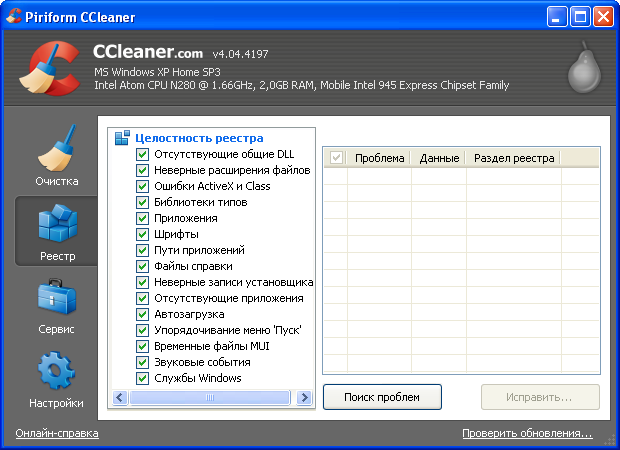
L'onglet "Registre d'intégrité" est répertorié problèmes possibles, qui va essayer de résoudre CCleaner. Tous les articles sont marqués par défaut et partent.
Cliquez sur le bouton "Trouver des problèmes". Une liste des problèmes détectés apparaît dans la fenêtre. Dès que la barre verte atteint le bord droit (100%), le bouton "Fix" devient actif.
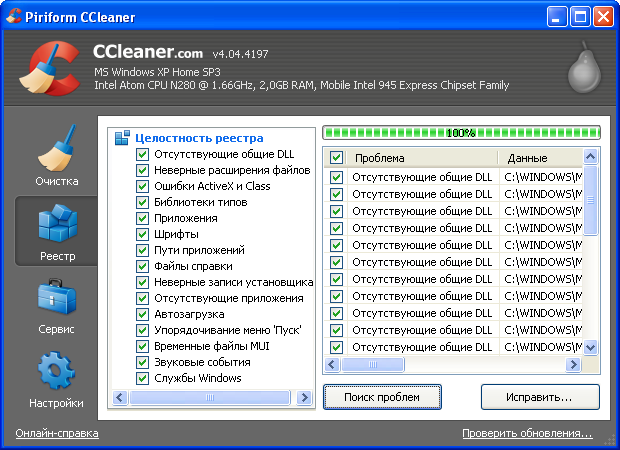
Cliquez sur "Fix".

CCleaner vous demande si vous devez conserver des copies de sauvegarde des modifications apportées. Les erreurs sont improbables, mais se produisent toujours. Dans ce cas, le registre sera restauré à son état d'origine. Une copie de sauvegarde n'est pas superflue, nous répondons donc à la question "Oui". Dans la fenêtre suivante, sélectionnez le dossier dans lequel enregistrer le registre (vous devrez peut-être trouver cette sauvegarde ultérieurement) et le nom du fichier ( CCleaner offrira sa propre version du nom, vous ne pouvez pas le changer). Cliquez sur "OK". Une sauvegarde a été créée.
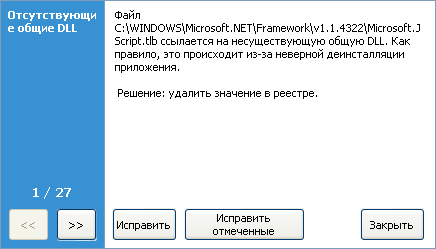
Dans la rangée du bas, nous voyons trois boutons: "Fix" (corrige ce problème méthode suggérée), "Correctif vérifié" (corrige automatiquement tous les problèmes) et "Fermer". Cliquez sur "Fix checked" et attendez le message concernant la réussite du travail. C'est tout. CCleaner nous a aidés à se débarrasser des ordures dans le registre Windows.
Restaurer l'état précédent du registre
Si vous pensez que le nettoyage du registre Windows a causé des problèmes sur votre système, vous pouvez restaurer l'état précédent du registre (à partir de la copie enregistrée).
- Sélectionnez "Démarrer" - "Exécuter", dans la fenêtre ouverte, nous entrons "regedit".

- Cliquez sur "OK". L'éditeur de registre Windows démarre.
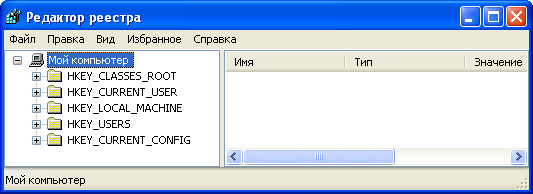
- Dans le menu "Fichier" - "Importer", sélectionnez le fichier avec la copie précédemment enregistrée du registre.
- L’éditeur de registre signale que le registre Windows a été restauré à partir de sauvegarde. Il reste à appuyer sur "OK".
Autres fonctionnalités
Sur cette page:
Désinstallation des programmes
CCleaner offre une fonction de suppression intéressante programmes inutiles (ou des programmes qui rendent la tâche difficile pour Windows et interfèrent avec le processus de démarrage). Comme vous le savez, Windows comprend un programme de désinstallation standard ("Démarrer" - "Panneau de configuration" - "Ajout / Suppression de programmes"), et de nombreux programmes possèdent leurs propres programmes de désinstallation. CCleaner ajoute plusieurs fonctionnalités utiles à cela.
Note:: avant de désinstaller le programme, assurez-vous de ne pas en avoir réellement besoin et sa suppression n'interfère pas avec le fonctionnement normal du système.
- Sélectionnez la section "Outils", cliquez sur le bouton "Supprimer les programmes".
- Sur la droite, sélectionnez le bouton "Désinstaller".
Avec l'aide de CCleaner Vous pouvez changer le nom de l'application (ce qui est standard outils Windows ne peut pas être fait). Pour ce faire, nous suivons un chemin similaire: sélectionnez le programme et cliquez sur "Renommer".
Que signifie alors le bouton "Supprimer"? Avec son aide, le nom du programme peut être supprimé de la liste et le programme lui-même ne sera pas affecté. Fonction utile si vous souhaitez enregistrer le programme, mais cacher sa présence à des étrangers. Parfois, il arrive que certaines applications soient effectivement supprimées du système, mais Windows (à cause d'une erreur) pense que ce n'est pas le cas. L'application continue de brouiller les yeux dans la liste des programmes installés. Ici, nous aidons également le bouton "Supprimer".
Configurer la sauvegarde automatique
Avec l'aide de cette fonction, vous pouvez arrêter (ou inversement, activer) le chargement automatique de certains programmes au démarrage de Windows. Il arrive que lors du chargement automatique, des programmes inutiles (ou pas très nécessaires) entrent dans la mémoire, ce qui crée une charge inutile sur le système. Surtout, il est visible dans les ordinateurs portables. Le fabricant complète souvent les ordinateurs portables avec Windows avec de nombreuses applications "propriétaires", des versions shareware (publicitaires) de programmes, etc. En désactivant leur téléchargement automatique, vous pouvez augmenter la vitesse de l'ordinateur.

Si nécessaire, au contraire, restaurez l'élément de démarrage précédemment désactivé, utilisez le bouton "Activer". Le bouton "Supprimer" permet de supprimer complètement le programme du démarrage (mais pas de supprimer le programme lui-même). Il vaut mieux agir proprement. Les erreurs peuvent provoquer une instabilité du système, des erreurs de démarrage, une perte de temps pour la récupération de Windows.
Effacer l'espace libre
Dans le système d'exploitation Suppression de Windows fichier ne signifie pas l'effacement des données. Supprimer un fichier consiste à marquer cet espace disque comme accessible en écriture. Tôt ou tard, le système d’exploitation écrira de nouvelles données à cet endroit, mais jusqu’à présent, cela ne s’est pas produit, même un utilisateur très avancé ne peut pas les restaurer. Pour priver un attaquant de cette possibilité, il est courant d'effacer l'espace libre sur le disque. CCleaner Permet également d'effacer la table d'allocation de fichiers. Cette table ( Master File Table, MFT) Il contient une liste des noms de tous les fichiers, leur emplacement sur le disque et d'autres informations. est un index de tous les noms de fichiers, de leurs emplacements et d'autres informations. Lorsque Windows "supprime" un fichier, les données à son sujet dans MFT sont enregistrées.
Note:: effacer l'espace libre et MFT peut être un processus très long. Cela dépend de la quantité d'espace libre, du matériel et du nombre de passages que vous spécifiez lorsque vous écrasez des données.
- Choisissez "Outils" - "Effacer des disques".
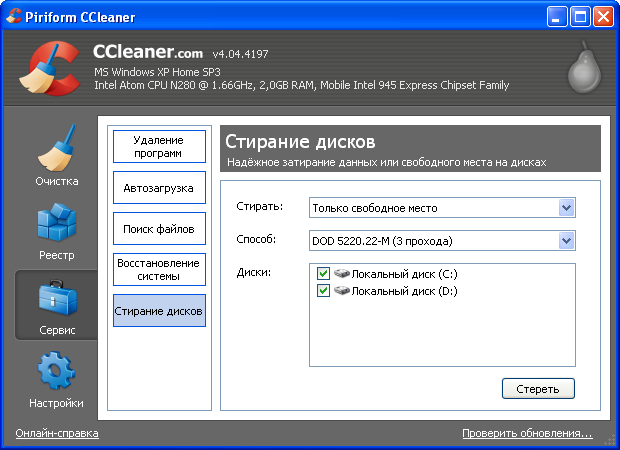
- Dans le champ "Effacer", sélectionnez "Espace libre uniquement". Attention: si vous sélectionnez le disque entier, CCleaner et effacer le disque entier, y compris tous les programmes, documents et autres fichiers. Faites attention
- Dans le champ "Méthode", sélectionnez l'algorithme (le nombre de cycles de réécriture). Nous vous recommandons de choisir DOD (3 fois).
- Dans le champ "Lecteurs", sélectionnez les disques à nettoyer.
- Cliquez sur "Effacer".
Rechercher des fichiers en double
Dans le processus, des fichiers en double sont souvent créés. Le même contenu apparaît sur différents disques et dans le différents dossiers. CCleaner Vous pouvez trouver ces doublons, supprimer ceux qui ne sont pas nécessaires et libérer ainsi de l’espace disque.
- Choisissez "Outils" - "Rechercher des fichiers".
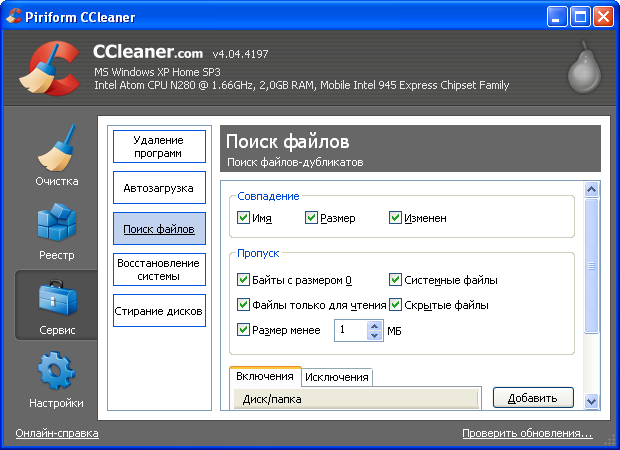
- Spécifiez pour quels signes de similarité rechercher les fichiers. Une coche dans le champ "Nom" signifie que les fichiers que vous recherchez doivent correspondre au nom, "Taille" par taille et "Modifié" par la date et l'heure de la modification. Par exemple, si les coches sont dans les deux premiers champs, CCleaner comptera les doublons c: fichiers .doc de 120 Ko et d: .doc de la même taille, mais la date de modification de ces fichiers peut ne pas coïncider.
- Dans la zone "Skip", vous pouvez spécifier quels fichiers CCleaner ne devrait pas faire attention.
- Nous indiquons ci-dessous où chercher exactement les doublons.
- Cliquez sur "Rechercher".
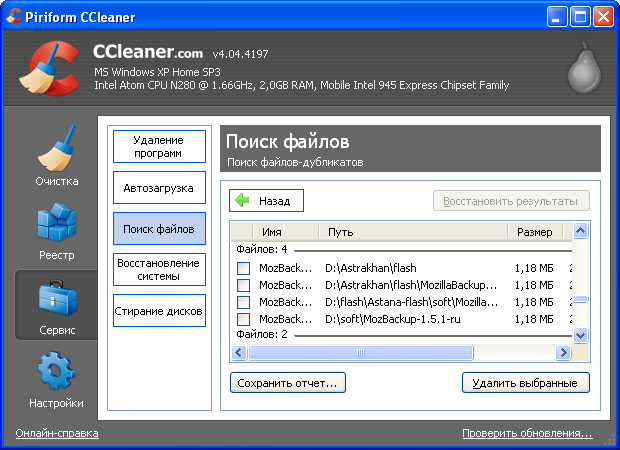
- Dans la liste que nous sélectionnons, nous choisissons fichiers inutiles et cliquez sur "Supprimer la sélection".
Restauration du système
Restauration du système (ou "rollback système") est une procédure qui restaure Windows et applications installées jusqu'à un certain point de contrôle (indiqué par vous) dans le passé. De temps en temps, Windows crée de tels "instantanés", et vous pouvez ensuite revenir à ces états. Ils sont utiles dans les situations où la manière habituelle de résoudre le problème, par exemple, si le virus a apporté des modifications significatives au paramètres Windows.
Attention: La restauration du système (si nécessaire) n’est pas effectuée en utilisant CCleaner, mais au moyen de Windows ("Démarrer" - "Tous les programmes" - "Standard" - "Service" - "Restauration du système"). CCleaner vous permet de vous débarrasser des points de récupération précédents (avec le même objectif - libérer de l’espace et supprimer les traces).
- Choisissez "Service" - "Restauration du système".
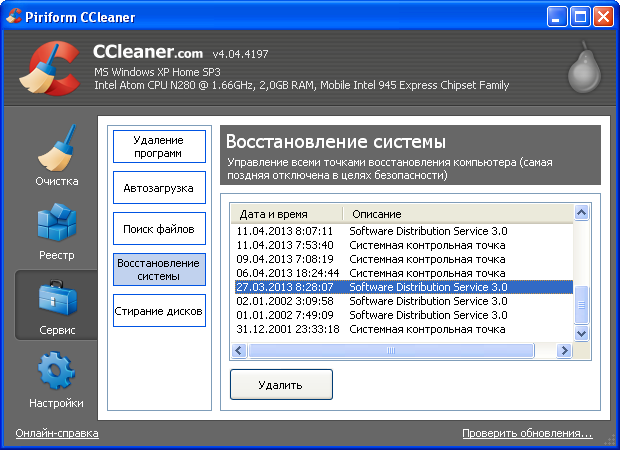
- Sélectionnez le point de récupération et cliquez sur "Supprimer".
Note: la récupération du système est une procédure responsable. Il est logique d'y recourir en dernier recours, lorsque d'autres moyens ne fonctionnent pas. Après la restauration du système, le bureau, la liste des programmes établis, l’enregistrement, etc. retourner au point désigné, pour une date spécifique. Si, après cette date, des modifications utiles ont été apportées à l'ordinateur, elles seront perdues. Certes, cela n'affecte pas les données utilisateur, telles que les documents et feuilles de calcul: même les nouveaux fichiers seront enregistrés sur le disque. Mais tous les paramètres Windows reviendront au passé, alors réfléchissez bien avant d'utiliser cette fonctionnalité.
Portable version CCleaner
1.0 Différences entre les versions installées et portables de Portable CCleaner
Étant donné que les outils portables sont pas installé sur un ordinateur local. Cependant, gardez à l'esprit que votre périphérique externe ou votre clé USB, ainsi que les outils portables, sont uniquement sécurisés.
Il n'y a pas d'autres différences entre CCleaner portable, et cette version peut également être installée sur un ordinateur local.
2.0 Comment télécharger et extraire un CCleaner portable
Pour commencer le téléchargement et l'extraction CCleaner portable, procédez comme suit:
Étape 1. Cliquez sur http://www.piriform.com/ccleaner/download/portable aller à la bonne CCleaner portable site de téléchargement, et commencez à télécharger automatiquement CCleaner portable.
Étape 2. Naviguer dans le dossier de téléchargement désigné, puis clic droit ![]() pour activer le Windows menu local; sélectionner le Extraire tout ... article comme indiqué dans Figure 1 ci-dessous:
pour activer le Windows menu local; sélectionner le Extraire tout ... article comme indiqué dans Figure 1 ci-dessous:
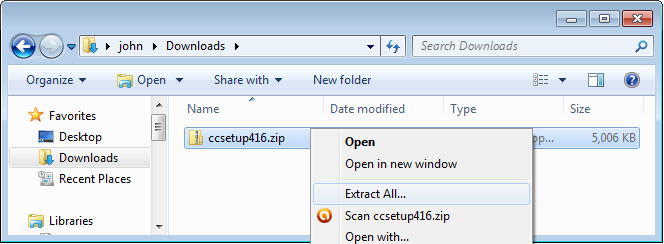
Figure 1: le menu local Windows avec l'élément Extraire tout ... sélectionné
Note:: Étape 2 activera automatiquement le Bienvenue dans l'Assistant Extraction des dossiers compressés fenêtre
Étape 3. Cliquez sur pour activer l'écran suivant:
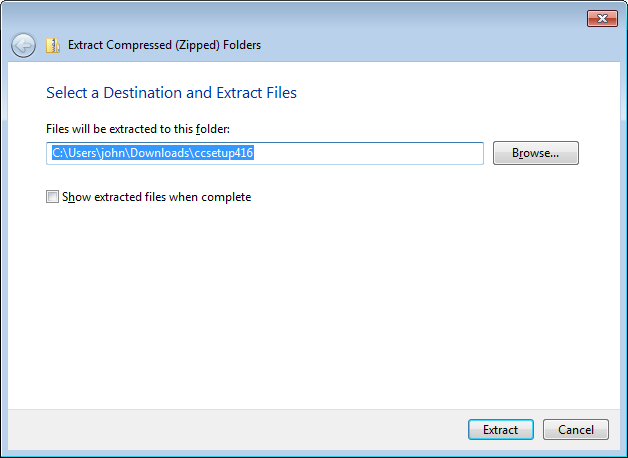
Figure 2: La fenêtre Sélectionner une destination
Étape 4. Cliquez sur pour activer le Sélectionnez une destination fenêtre de navigation; naviguer sur un périphérique externe ou une clé USB, puis cliquez sur ![]() pour créer le nouveau CCleaner portable dossier dans lequel extraire le fichier d'installation.
pour créer le nouveau CCleaner portable dossier dans lequel extraire le fichier d'installation.
Étape 5. Type dans un nom pour le nouveau dossier dans l'arborescence de documents, comme indiqué dans Figure 3 ci-dessous:
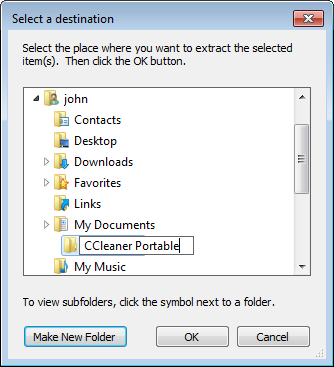
Figure 3: La fenêtre de navigation Sélectionner une destination (redimensionnée)
Note:: Choisissez un nom différent pour le CCleaner portable dossier, il peut donc apparaître.
Étape 6. Cliquez sur fermer le Sélectionnez une destination fenêtre de navigation et retour à la Sélectionnez une destination fenêtre, puis cliquez sur pour commencer à extraire son contenu.
Étape 7. Cliquez sur pour vérifier automatiquement que CCleaner portable a été correctement extrait dans le dossier de destination, comme indiqué dans Figure 4 ci-dessous:

Figure 4: le programme CCleaner est extrait dans le dossier de destination sur un disque dur externe désigné (redimensionné)
Étape 8. Double clic lancer CCleaner portable.
S'il vous plaît se référer à la CCleaner chapitre pour commencer la configuration et l’utiliser.
Questions et test
Vos questions
Question: Si je supprime de l'ordinateur CCleaner, qu'adviendra-t-il des données CCleaner supprimé plus tôt? Ne seront-ils pas restaurés?
Réponse: Non, les données ne seront pas restaurées.
Question: Disons que je copie CCleaner sur ma clé USB. Puis-je utiliser CCleaner dans le cybercafé, si je veux supprimer leurs "traces" de cet ordinateur?
Réponse: Oui, vous pouvez vous débarrasser des "traces" de cette façon. Vous devez utiliser une version portable Plus propre, qui ne nécessite aucune installation sur un ordinateur. Vous pouvez le télécharger depuis le site du développeur. Plus d'informations sur la version portable que nous racontons. Cependant, gardez à l'esprit que les cybercafés peuvent être surveillés pour vous. De plus, en connectant un lecteur flash USB à un ordinateur inconnu dans un cybercafé, vous risquez de l'infecter avec un virus.
Question: Vous avez dit que lorsque vous supprimez des informations, trois passages sont plus fiables qu’un. Ensuite, il est préférable d'installer sept passes, pour la fiabilité. N'est-ce pas?
Réponse: Plus il y a de passes, moins il y a de chances de restaurer fichiers supprimésc'est vrai Mais plus le retrait a lieu longtemps. Cela se remarque pour de grandes quantités de données. CCleaner Permet au propriétaire de l'ordinateur de choisir le compromis entre fiabilité et rapidité de travail.
Question: Est-ce possible, avec l'aide de CCleaner supprimer de manière fiable que des fichiers individuels (dossiers)?
Réponse: Non, nettoyez simplement l'espace libre. Faites-le régulièrement.
Question: Notre organisation utilise uniquement des logiciels sous licence et gratuits. Supposons que je trouve un programme "piraté" installé sur l'un des ordinateurs. J'ai supprimé ce programme et je ne voudrais pas que quiconque sache qu'il était généralement installé sur un ordinateur. Peut CCleaner de l'aide?
Réponse: Oui Vous devez nettoyer les fichiers temporaires, puis effacer le registre Windows.
Mini test
1. fonction le programme CCleaner - c'est ...
- Réglage des paramètres Windows
- Récupérer des fichiers supprimés
- Protection des données avec cryptage
- Supprimer les fichiers temporaires et les cookies
2. Que signifie "poubelle" lorsque l'on travaille avec CCleaner?
- Applications rarement utilisées (ou non utilisées)
- Documents compilés par une personne autre que le propriétaire de l'ordinateur
- Historique des visites de pages Web, fichiers temporaires
- Fichiers que Windows marque lors de la création avec un attribut spécial "M" ("garbage")
3. Si vous augmentez le nombre de cycles de réécriture, comment cela affectera-t-il la fiabilité de la suppression des données?
- La fiabilité diminue
- La fiabilité augmentera
- La fiabilité reste la même
- Vous ne pouvez pas augmenter le nombre de passes
4. Quelles options de démarrage sont disponibles dans CCleaner?
- Activer, désactiver, supprimer
- Automatique, semi-automatique, manuel
- Course complète, économie d'énergie, mode veille
5. Pourquoi nettoyer le registre de Windows?
- Protéger contre les virus
- Pour défragmenter des fichiers
- Pour libérer de l'espace disque
- Pour se débarrasser des informations obsolètes et inutiles
6. Que dois-je faire avant de nettoyer le registre?
- Créez une copie de sauvegarde de celui-ci
- Désactiver le logiciel antivirus
- Redémarrer l'ordinateur
- format c:
7. Que ne sait-on pas du nom de CCleaner?
- Effacer les documents récents dans Windows
- La recherche et la destruction de logiciels espions
- Exclure les programmes individuels du "Startup"
- Nettoyage de la corbeille Windows
8. Par quels critères CCleaner est-il capable de trouver des fichiers en double?
- Noms de fichiers correspondants
- Correspondance des tailles de fichier
- Fichiers d'heure de création de correspondance
- Tout ce qui précède et leurs combinaisons
Ceux qui ont récemment commencé à utiliser l'utilitaire CCleaner peuvent être intéressés: effacer l'espace libre de CCleaner est ce qu'il est? En fait, il y aura deux réponses à cette question:
- libération du disque de "poubelle";
- effacement multiple de fichiers pour empêcher leur récupération ultérieure.
Effacer l'espace libre CCleaner ce qu'il est
Le fait est que, inévitablement, tôt ou tard, chaque utilisateur est confronté à un phénomène tel que la «dispersion» du système d'exploitation. Pendant des mois, voire des années flux de travail Windows conserve soigneusement les fichiers temporaires, les dossiers de service et les fichiers des applications longtemps désinstallées, etc.
Et en conséquence, l'ordinateur commence à "freiner", et l'espace sur le disque dur fond rapidement. En utilisant CCleaner, vous pouvez nettoyer tous ces "déchets" et libérer le système de tout ce qui est superflu. Pour ce faire, accédez à l'onglet principal "Nettoyage" et cochez les cases correspondant aux programmes pour lesquels vous souhaitez effectuer l'analyse. Vous pouvez également choisir de vous nettoyer systèmes Windows. Il reste à cliquer sur le bouton "Analyse", puis sur "Effacer".
Certains utilisateurs craignent que des fichiers système importants ou leurs documents personnels soient supprimés. Mais dans Ccleaner implémenté fonction de vérification de fichier multiniveau, donc ces peurs sont sans fondement. Aucun fichier vraiment vital ne sera supprimé, sans parler des documents de l'utilisateur.
Malgré le fait que l'utilisateur n'a pas vu les fichiers et les dossiers après leur suppression, ils sont toujours physiquement sur le disque dur pendant un certain temps. Et vous pouvez les extraire en utilisant des utilitaires spéciaux pour la récupération. Ceci n'est pas utile lors de la suppression de documents et de dossiers secrets. Vous pouvez donc effacement final avec CCleaner.

Pour ce faire, vous devez accéder à l'onglet principal "Outils" et sélectionner l'élément "Effacer le disque". Si "Seul l'espace libre" est marqué dans le menu déroulant, seul l'espace libre sur le disque sélectionné sera effacé (jusqu'à 35 fois!). Si - "Tous les disques", le disque sélectionné sera entièrement effacé. Naturellement, toutes les données seront supprimées. Mais vous ne devez pas confondre cette opération avec le formatage. Ainsi, sachant, qu'est-ce que c'est - effacer l'espace libre CCleaner, vous pouvez utiliser cette fonctionnalité sans crainte de supprimer un fichier système requis.
CCleaner pour un ordinateur est une application qui nettoie l’espace, nettoie le registre et optimise le fonctionnement du périphérique sous le contrôle du système d’exploitation Windows. Le programme est distribué gratuitement et est disponible pour téléchargement sur le site officiel: https://www.ccleaner.com/.
Il dispose d'une interface en langue russe et est installé en quelques minutes, même sur des stations de travail faibles, car il n'est pas exigeant pour les ressources système.Ce produit est installé sur la plupart des ordinateurs domestiques, mais leurs utilisateurs ne connaissent souvent rien des fonctionnalités de l'application ou n'utilisent que le bouton "Effacer", sans limiter ses capacités. Cet article se positionne comme une utilisation détaillée du CCleaner. Lisez attentivement son contenu afin de pouvoir maintenir votre ordinateur en état de fonctionnement pendant de nombreuses années.
Que penser avant de nettoyer
Avant d'utiliser le programme, il est nécessaire de configurer CCleaner pour un nettoyage correctAprès tout, avec les paramètres définis par les développeurs, l’application supprime beaucoup d’informations, dont certaines peuvent encore être utiles, il est donc utile de procéder à un réglage préliminaire de l’utilitaire.
Il devrait commencer par utiliser CCleaner, ou plutôt le cache du navigateur, qui est un ensemble d'éléments déjà visités par les sites utilisés par les navigateurs Internet pour accélérer le téléchargement de ces ressources. Bien sûr, effacer ce paramètre libère beaucoup d’espace sur lecteur système, car il y a un cache sur l'ordinateur dans cette section. Mais en même temps, si vous supprimez le cache de votre ordinateur, la page Web vitesse de téléchargement va baisser de manière significative, il est donc conseillé d'effectuer le cache de nettoyage aussi peu que possible, et en cas d'urgence, comme lors de l'exécution faible sur l'espace sur le disque du système.
Le deuxième élément qui nettoie CCleaner, si vous utilisez les paramètres par défaut, est le cache de vignettes. Il est responsable de l'enregistrement des copies miniatures des images contenues dans les dossiers de l'ordinateur dans les fichiers "Thumbs.db" lorsqu'ils sont initialement affichés dans l'Explorateur. La suppression de données de documents électroniques obligera le système à les créer de nouveau, ce qui aura un impact négatif sur ses performances lors de l'utilisation de catalogues contenant des images.
Suppression de fichiers d'application temporaires
L'utilisation de CCleaner pour supprimer des fichiers d'application temporaires est très simple. Pour ce faire, procédez comme suit:
- Allez dans l'onglet "Nettoyage".
- Cliquez sur l'onglet Applications.
- Marquez les paramètres que vous souhaitez effacer. Par exemple, pour les navigateurs, il existe un cache et un journal des visites, un historique des téléchargements et des sessions, des mots de passe, une saisie automatique et des cookies, qui sont traités dans la section suivante.
Si le paramètre CCleaner est terminé, cliquez sur le bouton "Nettoyage" et attendez que le processus soit terminéDes conseils! Pensez bien avant de supprimer ces fichiers ou d’autres, car vous ne pourrez pas les restaurer ultérieurement. Par exemple, pour les applications de bureau devraient tenir une liste du dernier document édité, et pour les navigateurs peuvent être critiques pour enregistrer les mots de passe qui pourraient facilement être oubliées, et l'accès aux ressources après leur retrait doit être restauré avec l'aide des procédures de vérification d'identité à long terme.
Nettoyage du registre
Vous pouvez nettoyer le registre Windows 7 en utilisant CCleaner par manipulation, dans un onglet de menu distinct appelé "Registre". Cela résoudra certains problèmes associés à ce paramètre du système d'exploitation, mais il est peu probable que l'accélération du PC aide. Après tout, le registre ne contient pas cent mille enregistrements de clés et son nettoyage supprimera cent ou deux clés, puis si vous nettoyez le registre après avoir supprimé le programme.
Avant de nettoyer le registre, faites des copies des clés effaçables, cette action sera proposée par l'utilitaire lui-même, car il détruit souvent les clés requises pour le fonctionnement des applications installées.
Pour commencer à nettoyer le registre CCleaner, cliquez sur le bouton "Rechercher les problèmes" et cliquez sur "Réparer" pour terminerConfiguration de la suppression des cookies
Quand réglage standard la suppression du cache et la suppression de fichiers Cookie effectué polnostyu.Cookie représentent des fragments de données texte stockées sur l'ordinateur et le navigateur de l'utilisateur utilisé pour stocker les paramètres personnels, les utilisateurs et les données Cookies autentifikatsii.Chistka effectuées comme il est probable de les remplacer par cookie de suivi, qui sont utilisés par les fraudeurs Surveiller les actions des internautes. Mais pour les sites de confiance, vous ne pouvez pas supprimer ces documents, car ils accélèrent considérablement le travail sur le réseau mondial. La configuration de CCleaner pour créer des exceptions lors de la suppression des cookies est effectuée à l'aide de l'algorithme suivant:
- Accédez à l'onglet Paramètres.
- Cliquez sur le lien "Cookies".
- La partie droite affiche tous les cookies disponibles. Ils seront supprimés par défaut lors du nettoyage. Pour éditer la liste des exceptions, cliquez sur le PCM dans cette liste et dans le menu déroulant, cliquez sur la ligne "analyse optimale". La liste des cookies que le programme ne supprimera pas est affichée à droite - les cookies des sites les plus fiables.
Montage autorun
Vous pouvez utiliser CCleaner pour configurer les applications à démarrage automatique au démarrage du système d'exploitation et gérer les plug-ins et les extensions pour les navigateurs Internet installés. Les paramètres de ces paramètres affectent de manière significative les performances du système d'exploitation et des navigateurs. Pour modifier l'exécution automatique, procédez comme suit:
- Allez dans l'onglet "Outils" du menu principal et cliquez sur le bouton "Démarrage".
- Dans la fenêtre qui apparaît, cliquez sur le programme PCM qui vous intéresse et désactivez-le ou supprimez-le. Le premier est préférable, car dans le futur, il peut être nécessaire d'activer l'autorun pour cela.
Assez souvent, différents programmes d'accompagnement sont installés au démarrage, installés lors de l'installation des pilotes pour les téléphones, les imprimantes, les caméras, etc.
Ces applications, en règle générale, ne sont jamais utilisées, mais ne font que ralentir l’ordinateur, n’oubliez donc pas d’effectuer régulièrement le montage automatique.Gérer le logiciel installé
De plus, CCleaner travaille simplement avec programmes établis. Pour gérer le logiciel, allez dans le sous-onglet "Remove Programs" du menu principal "Tools". Il ne fait pas que reproduire les fonctionnalités du service intégré pour supprimer l'application, mais il est également possible de renommer les programmes. Cela modifie le nom de l'utilitaire dans toutes les listes sur l'ordinateur, ce qui peut être utile lors du tri des applications avec des noms obscurs.
Exécutez CCleaner sans plus difficile lors de la suppression d'applications que d'un système d'exploitation de services intégrés, appuyez simplement sur supprimer et confirmer l'actionDes conseils! Pour accélérer votre ordinateur puis rechercher et supprimer secrètement installé sur les applications informatiques comme MailGuard et Yandex Bar, qui ne seront jamais utilisés, et la mémoire de l'encombrement du PC.
Effacement des informations sans récupération
Il n'y a pas de secret pour personne que lorsque vous supprimez des fichiers dans Windows, ils ne peuvent pas être effacés, mais juste obtenir le statut de sont restaurés les programmes à distance et spécialisés, à moins que le système d'exploitation au-dessus d'eux n'a pas eu le temps d'écrire quoi que ce soit.
À l’aide de CCleane, il est possible de nettoyer l’espace vide, ce qui garantit son retrait. cette information. À cette fin:
- Allez dans l'élément du menu principal "Outils".
- Cliquez sur le sous-élément "Effacer les disques".
- Dans la liste déroulante "Effacer", sélectionnez "Espace libre uniquement".
- Dans la liste déroulante "Méthode" - "Copie facile (1 passe)". L'utilisation de cette méthode est suffisante pour une suppression fiable des fichiers, le nettoyage du disque avec d'autres méthodes augmente l'usure du disque. Il est conseillé de les utiliser uniquement dans le but de cacher des informations à des services spéciaux.
Effacement de fichiers spécifiques
En plus du nettoyage de l'espace libre, il est possible de mettre en place des fichiers individuels méthode CCleanerdlyastiraniya qui ne leur permettent pas de récupérer. À cette fin:
Fig.1. Dans la section "Paramètres", définissez la méthode de nettoyage sur "Effacement irrévocable"- Dans la boîte de dialogue "Inclusions", entrez les fichiers à supprimer lors du nettoyage des disques durs.
- Allez dans l'onglet "Effacer" du menu principal.
Maintenant, lorsque vous démarrez le nettoyage normal, les fichiers secrets marqués seront complètement effacés du disque dur.
Créer des raccourcis
Configurer CCleaner pour Windows 7 peut inclure la création de raccourcis pour nettoyage rapide OS avec des paramètres prédéfinis sans interaction avec le programme lui-même. Pour implémenter ceci:
- Cliquez sur le PCM pour libérer de l'espace sur le bureau et le dossier où vous souhaitez placer le raccourci.
- Dans le menu déroulant qui apparaît, sélectionnez Créer / Libellé.
- Dans le « Indiquez l'emplacement de l'objet » a été fait d'entrée: «C: \\ Program Files \\ CCleaner \\ CCleaner.exe» / AUTO, où C: \\ Program Files est le chemin vers le site d'installation du programme, il peut être différent dans votre cas.
- Cliquez sur "Suivant" pour terminer le processus.
Cela conclut l'examen des fonctionnalités de base de l'application. Si vous souhaitez installer une nouvelle CCleanerpo, rappelez-vous que la distribution du programme besoin de télécharger uniquement à partir du site officiel. Cela garantira que les virus ne peuvent pas être infectés par l'ordinateur.
VOIR LA VIDEO






